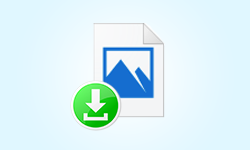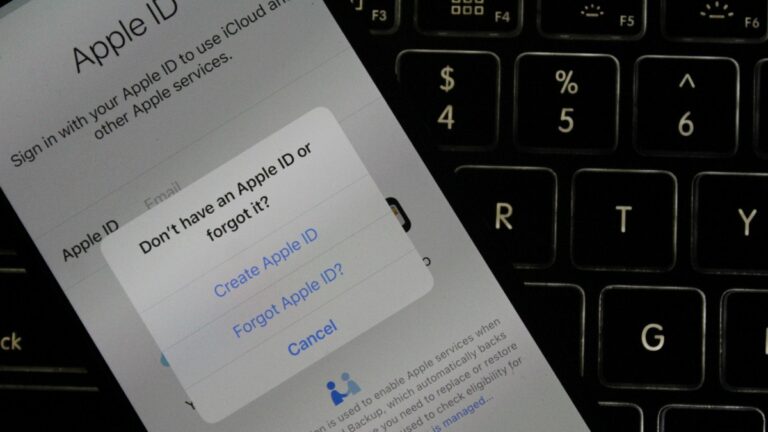Резервное копирование сообщений электронной почты Thunderbird для переноса данных на жесткий диск

Thunderbird – широко используемый почтовый клиент; Каждый день пользователи получают количество писем, что непрерывно увеличивает объем данных на корпоративном сервере. Процесс резервного копирования и архивирования данных почтового клиента – единственное решение, обеспечивающее лучшую производительность почтового сервера. Кроме того, существует множество других условий, в которых резервное копирование электронной почты Thunderbird стало очень необходимым. В этой статье мы обсудим необходимость резервного копирования и процедуры, с помощью которых пользователь может создать резервную копию электронной почты Thunderbird на рабочем столе.
Необходимость резервного копирования сообщений электронной почты Thunderbird
Есть несколько причин для создания резервных копий сообщений электронной почты Thunderbird на жесткий диск, некоторые из них указаны ниже:
Непрерывность бизнеса: Часто сервер выходит из строя из-за увеличения объема хранимых данных на сервере, что может привести к сбою сервера. Отказ сервера напрямую влияет на непрерывность бизнеса любой организации. С помощью резервного копирования организация может продолжить доступ к данным электронной почты в случае простоя или сбоя сервера.
Повышает производительность сервера: Пользователь может перенести данные резервного копирования электронной почты с сервера организации на локальный жесткий диск, чтобы повысить производительность сервера за счет освобождения места для хранения. Это также снижает вероятность сбоя сервера.
Потеря данных электронной почты: Есть много причин, которые могут вызвать потерю данных из Thunderbird:
- Преднамеренное / непреднамеренное удаление
- Сбой сервера данных
- Аккаунт взломан
Как сделать резервную копию писем Thunderbird
Thunderbird хранит в системе три типа данных:
- Все локальные сообщения или мы можем сказать, что копии сообщений находятся на сервере.
- Пользовательские настройки, в которых сохраняются изменения в настройках учетной записи при использовании Thunderbird.
- Пароль учетной записи пользователя
Файл, содержащий все три типа данных, называется профиль.
Когда пользователь устанавливает Thunderbird, он создает профиль по умолчанию, который сохраняется на жестком диске компьютера.
Каждый профиль хранится в папке «профили» в папке Thunderbird.
В профиле используется следующее соглашение (8-значный_стринг). (Default_profile), пользователь может найти профиль в Пользователь> данные приложения> Роуминг> Thunderbird> Профили> xxxxxxxx.default.
Альтернативный метод резервного копирования сообщений электронной почты Thunderbird на жесткий диск – использование Программное обеспечение MBOX to PST Converter.
Резервное копирование профиля
Чтобы сделать резервную копию профиля Thunderbird, пользователю необходимо закрыть Thunderbird, если он открыт, а затем сделать копию папки профиля в другое место. Пользователь может выполнить следующие действия, чтобы создать резервную копию профиля:
- Закройте Thunderbird.
- Найдите папку своего профиля, используя Пользователь> данные приложения> Роуминг> Thunderbird> Профили> xxxxxxxx.default.
- Сейчас же Щелкните правой кнопкой мыши в папке вашего профиля xxxxxxxx.default
- Нажмите на Копировать
- тогда Щелкните правой кнопкой мыши в месте хранения резервной копии, которым может быть любой USB-накопитель, память или чистый CD-RW диск)
- и выберите Вставить вариант
Восстановление профиля резервного копирования
Восстановить резервную копию профиля очень просто. Для восстановления профиля резервной копии вручную необходимо скопировать резервную копию папки в папке профиля Thunderbird в другую систему или в той же системе соответственно. Затем пользователь может снова получить доступ к данным профиля в любое время.
Вывод:
Пройдя через необходимость резервного копирования электронной почты Thunderbird и ее процедуру, мы можем сделать вывод, что всегда следует создавать резервную копию своих важных электронных писем. Кроме того, ручная процедура создания резервной копии профиля – очень простая задача, при которой пользователь может создать резервную копию электронных писем Thunderbird, используя простые шаги, указанные выше.